حتماً شما هم بارها اخبار هک اطلاعات محرمانه کاربران و شرکتها را خوانده باشید؛ یا شاید هم برای خودتان اتفاق افتاده باشد که کسی اکانتتان را هک کند و به اطلاعاتتان دسترسی پیدا کرده باشد. شما در سایتها، اپلیکیشنها، شبکههای اجتماعی و کلاً در دنیای تکنولوژی با مجموعهای از رمزها سروکار دارید.
حتی برای حفاظت از گوشی شخصی خودتان هم با اثر انگشت، Face ID یا یک پسورد مشخص رمز عبور تعریف کردید. اما سؤال اینجاست که چطور دیگران به رمز عبور ما دسترسی پیدا میکنند؟ یا اینکه چطور یک password قوی بسازیم؟
با ما در ادامه همراه باشید تا به صورت کامل در این مورد صحبت کنیم.
رمز عبور چیست؟
پسورد، رمز عبور، گذرواژه یا Password به چند عبارت یا کاراکتر گفته میشود که توسط کاربران برای ورود به حساب کاربری انتخاب میشود. مثلاً اگر در سایت ساز پرتال حساب داشته باشید، برای ورود به حساب کاربری خودتان باید یک رمز عبور تعریف کنید.
زمانی که بخواهید وارد بخش مدیریت سایت شوید، باید نام کاربری و رمز عبور خودتان را وارد کنید.
با وجود اطلاع رسانی عمومی که در خصوص تغییر رمز عبورهای ضعیف یا عدم افشای رمز عبور به فرد دیگر داده شده، اما دزدیهای سایبری همچنان وجود دارد.
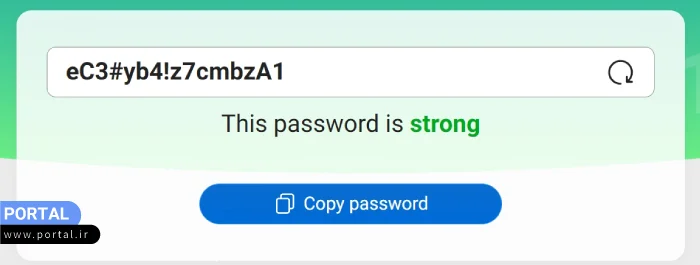
چگونه پسورد قوی بسازیم؟
یکی از راههای حفاظت از اطلاعات در اینترنت، انتخاب رمز عبور است. اما هر رمز عبوری باعث بالا رفتن امنیت ما نمیشود. مثلاً یک زمانی اکثر رمز عبورها به اعداد ختم میشد، مثل 1111.
اما کمکم متوجه شدیم که هک کردن اکانتهایی با این پسورد از آب خوردن هم راحتتر است. ترس از فراموشی و تنبلی کردن دو علت اصلی انتخاب چنین رمز عبورهایی بود. در این بخش میخواهیم چند نکته برای ساخت پسورد قوی (Secure Password) که باید بدانید را مرور میکنیم. سپس به شما راه حلی برای به خاطر سپردن رمز عبورهای طولانی معرفی میکنیم.
10 روش ساخت پسورد قوی که باید بدانید شامل:
1- از اعداد یا حروف پشت سر هم استفاده نکنید
از اعداد و حروف متوالی و رندوم مثل 1234، qwerty، jklm، 6789 و... استفاده نکنید. استفاده پشت سر هم از حروف، اعداد یا نمادها امنیت شما را پایین میآورد.
2- از مشخصات فردی خودتان استفاده نکنید
زمانی که فرد نزدیکی قصد هک کردنتان را داشته باشد، اولین چیزی که امتحان میکند، اطلاعات شخصی شما است. علاوه بر آن، بخشی از اطلاعات شخصی شما به راحتی در شبکههای اجتماعی قرار دارد.
در نتیجه انتخاب رمز عبور بر اساس اطلاعات شخصی اشتباهترین حرکت ممکن است! از به کار بردن این اطلاعات در رمز عبور خودداری کنید:
- سال، ماه و روز تولد
- تلفن همراه
- نام خودتان
- نام دوستان
- آدرس محله
- نام حیوان خانگی
3- از ترکیب حداقل 8 حرف، عدد و علامت استفاده کنید
اندازه رمز عبور استاندارد بین 8 تا 12 کارکتر است. هر چه رمز عبور شما طولانیتر باشد و کارکترهای بیشتری داشته باشد، حدس آن سختتر است. البته نیازی نیست که رمز عبور خیلی پیچیده و طولانی تعریف کنید. سعی کنید حد متوسط یعنی بین همان 8 تا 12 حروف را در نظر بگیرید.
مثل Mj54%Q!83ld که از ترکیب حروف بزرگ و کوچک انگلیسی، اعداد و نمادها استفاده کرده است.
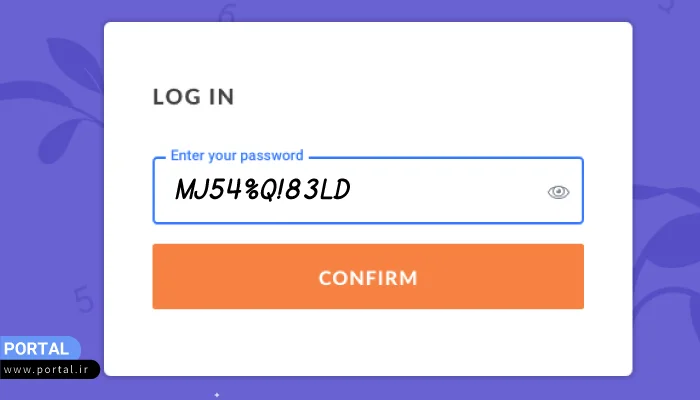
4- کلمات غیرمرتبط را در رمز عبور خودتان بنویسید
اگر بتوانید کلمات غیرمرتبط را برای طولانیتر کردن رمز عبور پشت سرهم بنویسید، انتخاب خوبی است. مثلاً از ترکیب کلمات قرمه سبزی، سرد و درمان این رمز عبور را انتخاب کردیم: G0rme$a8DaRman
یا اینکه یک جمله را در نظر بگیرید و حروف اول اسم آن را به عنوان رمز عبور انتخاب کنید. مثل:
Silence is the most powerful scream= sITmpS سپس اعداد و نماد به آن اضافه کنید. (sIT2mpS8#)
5- از اسامی یا کلمات موجود در فرهنگ لغت استفاده نکنید
برای انتخاب رمز عبور از کلمات قابل پیش بینی استفاده نکنید. الگوریتمی که هکرها برای یافتن رمز عبور شما استفاده میکنند، از لغات داخل دیکشنری است. استفاده از کلمه Password ایده خلاقانهای برای رمز عبور نیست!
مثلاً به جای اینکه کلمه Black Panther را برای رمز عبور انتخاب کنید، 8L@ckP0nTh3r را انتخاب کنید. از عمد اشتباهات املایی داشته باشید.
6- از یک رمز عبور برای چند حساب مختلف استفاده نکنید
زمانی که برای حسابهای کاربری خودتان از یک رمز عبور ثابت استفاده میکنید، اطلاعات تمام اکانتهای شما در خطر است. اگر هکر پسورد یکی از حسابهای شما را پیدا کند، خیلی سریع به بقیه اکانتها هم نفوذ کرده و اطلاعات شما را میدزدد.
اگر دلیل انتخاب یک رمز عبور ثابت ترس از فراموشی است، اصلاً نگران نباشید. در بخش بعدی راه حل به خاطر سپردن رمز عبور را به شما میگوییم.
7- رمز عبور خود را به کسی نگویید
هر چقدر هم که رمز عبور قوی انتخاب کرده باشید، اهمیتی ندارد. باید حواستان باشد که دیگران به هیچ عنوان به رمز عبور شما دسترسی پیدا نکنند. مثلاً رمز عبور را در چت شخصی با دوستانتان هم به اشتراک نگذارید. یا به عبارت سادهتر، مثل قدیم رمز کارت بانکی خودتان را روی برگه در کنار کارت ننویسید!
8- از احراز هویت دو مرحلهای استفاده کنید
برخی اپلیکیشنها و سایتها از سیستم احراز هویت دو مرحلهای استفاده میکنند. two-step authentication یا همان تأیید دو مرحلهای برای ورود شما به حساب کاربری، دو رمز مختلف میخواهد. اولی رمز ثابت اکانت خودتان و دومی رمزی که بلافاصله برای شماره همراه یا ایمیل شما ارسال میشود.
به همین خاطر اگر فردی قصد هک کردن حساب شما را داشته باشد، نمیتواند از مرحله دوم عبور کند. یکی از راههای افزایش امنیت در اینستاگرام همین اضافه کردن تأیید دو مرحلهای است.
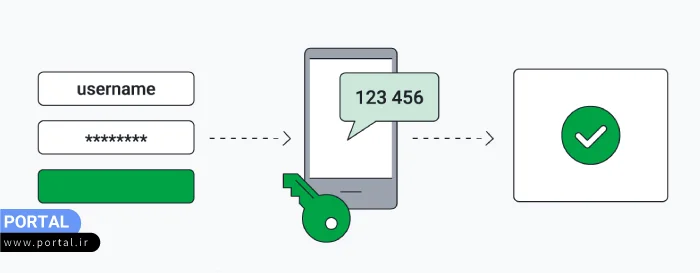
9- هر از گاهی رمز عبور را تغییر دهید
برای بالا بردن امنیت حساب کاربری بهتر است هرچند وقت یک بار رمز عبور اکانتهای مهم را تغییر دهید. در حال حاضر اکثر اپلیکیشنها در صورت ورود فرد دیگری به حساب شما یک پیام اخطار به ایمیلتان ارسال میکنند.
در این ایمیل به شما میگویند که اگر شما با مدل دستگاه x وارد حساب کاربری نشدید، هرچه سریعتر رمز عبور خودتان را تغییر دهید. امکان هک شدن حساب شما وجود دارد.
10- از یک برنامه مدیریتی برای ذخیره رمزهای عبور استفاده کنید
به جای اینکه رمز عبور خود را در فایل کامپیوتر و اکانتهای شبکه اجتماعی ذخیره کنید، سراغ برنامه مدیریت رمز عبور بروید. با استفاده از برنامه مدیریت رمز عبور میتوانید به راحتی پسورد اکانتهای مختلف را ذخیره کنید. بدون اینکه ترس از فراموشی رمزهای مختلف داشته باشید.
در تلفنهای همراه برنامهای به صورت خودکار رمز عبور شما را ذخیره میکند. مگر اینکه خودتان این گزینه را خاموش کرده باشید. اولین باری که وارد هر اکانتی شوید، رمز عبور شما به صورت خودکار ذخیره میشود. دفعات بعدی نیازی به وارد کردن رمز نخواهید داشت.
به گفته گوگل 24٪ از رمزهای عبور اینترنتی از کلمه password، Qwerty و 123456 استفاده کردند. در حالی که 34٪ افراد مرتباً رمز عبور خودشان را تغییر میدهند.
ساخت پسورد قوی با ابزار آنلاین
برای اینکه مطمئن شوید پسوردی که انتخاب کردید به اندازه کافی ایمن هست یا خیر، دو روش وجود دارد:
- سایت ساخت پسورد قوی: رمز عبور دلخواهتان را در سایت howsecureismypassword.net وارد کنید و کمی منتظر بمانید. ربات سایت به شما میگوید که آیا رمز انتخابی به اندازه کافی قوی هست یا خیر.
- برنامه ساخت پسورد قوی: دو برنامه Password Generator و lastpass به صورت تصادفی برای شما رمز عبور میسازد. البته ممکن است به خاطر سپردن این دسته از رمزهای عبور کمی سخت باشد، برای همین بهتر است از برنامه مدیریت رمز استفاده کنید.
خیلی از برنامهها در زمان انتخاب رمز عبور به شما میگوید که پسوردتان تا چه اندازه ایمن است. مثلاً تا زمانی که از اعداد، حروف بزرگ، حروف کوچک و نمادهای در رمز عبور استفاده نکنید، اجازه ساخت اکانت را ندارید.
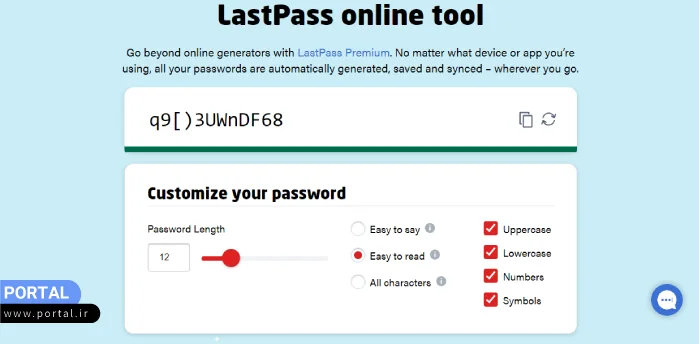
برنامههای کاربردی برای ذخیره رمز عبور
برای ذخیره رمز عبور حسابهای کاربری مختلفتان میتوانید از یک برنامه آنلاین استفاده کنید. فقط باید رمز برنامه مدیریت رمز عبور را به خاطر بسپارید تا به پسورد دیگر اکانتهایتان دسترسی داشته باشید.
- برنامه Samsung Pass در گوشیهای سامسونگ
- برنامه iCloud Keychain در گوشیهای آیفون
- برنامه KeePass
- برنامه Dashlane
- برنامه Lastpass
- حساب کاربری جیمیل در مرورگرهای مختلف شما
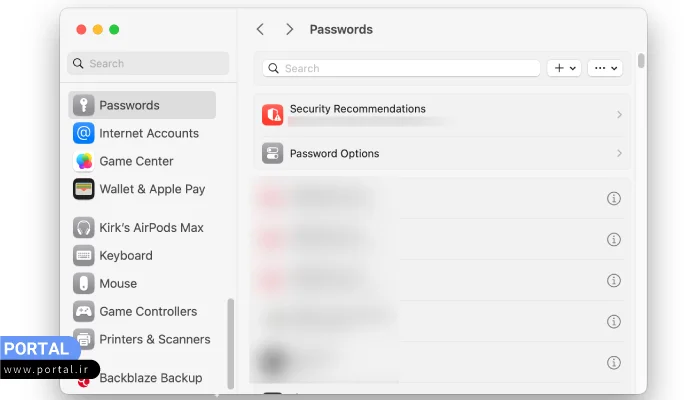
کلام پایانی
خب در این مقاله سعی کردیم به یکی از مهمترین نکاتی که باید در اینترنت بدانید بپردازیم؛ یعنی انتخاب گذرواژه امن برای هر اکانتی که در فضای اینترنت دارید. اگر فکر میکنید که رمز عبور اکانتهای شما به اندازه کافی قوی نیستند، چند دقیقه زمان بگذارید و همین الان آنها را تغییر دهید.
سؤالات متداول
- پسورد چیست؟
پسورد به مجموعهای از کاراکترها (اعداد، نماد، حروف) گفته میشود که توسط کاربر برای حساب کاربری انتخاب میشود.
- چرا باید رمز عبور قوی انتخاب کنیم؟
از آنجایی که امروزه اکثر اطلاعات شخصی یا سازمانی از طریق اینترنت جابهجا میشود، انتخاب پسورد قوی برای حساب کاربری شما در هر پلتفرمی اهمیت دارد. اگر نه هکرها به راحتی میتوانند به اطلاعات شما دسترسی پیدا کرده و از آن سو استفاده کنند.
- چگونه یک پسورد قوی برای اینستاگرام و اسنپ چت بسازیم؟
برای داشتن رمز عبور قوی در اینستاگرام و اسنپ چت طبق الگوریتمی که در مطلب معرفی کردیم یک رمز عبور بسازید. بعد از آن در بخش تنظیمات اینستاگرام گزینه تأیید دو مرحلهای اکانتتان را فعال کنید تا کسی نتواند به راحتی به اکانت شما دسترسی پیدا کند.
- چه اطلاعاتی را در رمز عبور ننویسیم؟
نام حیوانات خانگی، تاریخ تولد، نام اعضای خانواده، آدرس منزل، نام دوستان و آشنایان خودتان را در زمان ساخت رمز عبور حساب کاربری استفاده نکنید.
- برای تولید رمز عبور قوی باید چه کاری انجام دهیم؟
اگر میخواهید یک گذرواژه قدرتمند برای حسابتان داشته باشید، از ترکیب حروف بزرگ و کوچک انگلیسی (PrSq)، اعداد (6738) و نمادها (%#@) استفاده کنید. طول گذرواژه هم بین 8 تا 12 کارکتر انتخاب کنید.
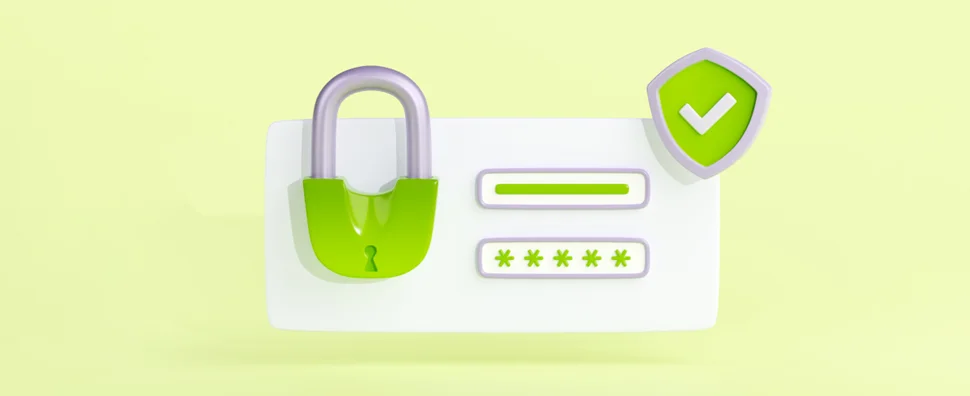






دیدگاهها
ناشناس
عالی
ناشناس
خوب
ستاررسولی
ممنونم از توضیحاتون خیلی عالیه سلامت موفق باشید دوست عزیز گرامی
مدیر سایت
سلام
وقت بخیر
ممنون از همراهی شما
ناشناس
سلام من هر کاری میکنم رمز عبور درست نمیشه
دنیا شاکری
سلام خدمت شما
کجای ساخت رمز عبور مشکل دارید؟ مقاله رو کامل مطالعه کنید متوجه میشید.
ابراهیم تمیمی
.ممنون ازوقتی که میزارید.
ناشناس
چجور رمز عبور میسازند
دنیا شاکری
سلام خدمت شما
مقاله رو بخونید بهتون توضیح دادیم
دنیا
سلام چرا تو برنامه بانکی هر چی میزنم نام کاربری رمز عبور میزنه اشتباس..تو برنامه بلوجونیور نمیتونم وارد شم حساب وا کنم
دنیا شاکری
سلام
با شماره پشتیبانی بلوبانک تماس بگیرید.
مدیر سایت
من هر کاری میکنم پسورد نمیاره زیاد امتحان کردم 😞
دنیا شاکری
سلام دوست عزیز
متوجه منظورتون نمیشم چه برنامه یا نرم افزاری پسورد نمیاره؟
عبدالله رمضانی
۱۲۳۴۵۶
خوب
دنیا شاکری
سلام
خیر دوست عزیز مناسب نیست
ناشناس
ممنون تشکر رمز عبور یادم نیست راهنمای کنید خانم رحیمی
دنیا شاکری
سلام دوست عزیز
باید بازیابی رمز عبور رو بزنید
خانم اسلامی
ممنون .بسیار عالی بود
دنیا شاکری
سلام خوشحالیم که راضی بودید :)
حسن کاظمی
من داخل پرتال رمز عبور قوی گذاشتم الان یادم رفته چی بود چیکار کنم؟
دنیا شاکری
سلام دوست عزیز
بخش ورود به پرتال روی گزینه بازیابی رمز عبور کلیک کنید و آدرس ایمیل یا شماره همراهتونو وارد کنید
شادی صناعی
سلام
من یه رمز انتخاب کردم ۶ تا حرف سه تا عدد داره و یه # هم گذاشتم. به نظرتون رمزم قوی هست؟
دنیا شاکری
سلام بله دوست عزیز به نظر میرسه رمز خوبی انتخاب کردید